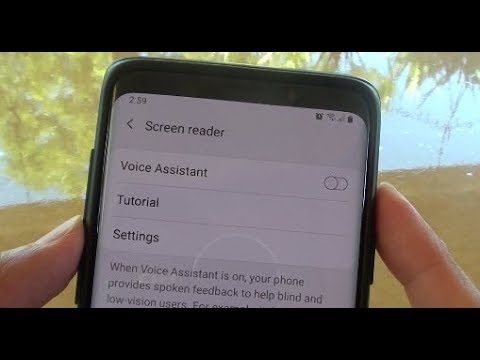
เนื้อหา
ฉันไม่เคยได้ยินมาว่ามีปัญหาอย่างกว้างขวางระหว่าง Samsung Galaxy S9 Plus และแอป Spotify แต่เรามีผู้อ่านที่รายงานว่าแอปปิดตัวเองในขณะที่ใช้งานหรือขณะที่กำลังฟังเพลง ฉันใช้ Spotify ทุกวันและพบปัญหาเล็กน้อยสองสามอย่างในอดีตที่ได้รับการแก้ไขโดยที่ฉันไม่ได้ทำอะไรเลย สิ่งที่ผู้อ่านของเรารายงานอาจเป็นเพียงปัญหาเล็กน้อยกับแอปและเราต้องพิจารณาเพื่อประโยชน์ของผู้ที่ติดต่อเราเกี่ยวกับปัญหาดังกล่าว
ในโพสต์นี้ฉันจะช่วยคุณแก้ไขปัญหา Galaxy S9 Plus ของคุณด้วยปัญหาบางอย่างกับแอพ Spotify เราจะตรวจสอบความเป็นไปได้แต่ละข้อและแยกแยะออกทีละข้อจนกว่าเราจะสามารถระบุได้ว่าปัญหาคืออะไร ด้วยวิธีนี้เราสามารถลองกำหนดวิธีการแก้ปัญหาที่อาจแก้ไขได้ดี หากคุณเป็นหนึ่งในผู้อ่านของเราที่ติดต่อเราหรือเจ้าของอุปกรณ์ Android สำหรับเรื่องนั้น ๆ ที่มีปัญหาคล้ายกันให้อ่านต่อเนื่องจากบทความนี้อาจช่วยคุณได้ไม่ทางใดก็ทางหนึ่ง
ก่อนอื่นใดหากคุณมีปัญหาอื่น ๆ กับอุปกรณ์ของคุณโปรดไปที่หน้าการแก้ไขปัญหาของเราเนื่องจากเราได้แก้ไขปัญหาทั่วไปหลายประการเกี่ยวกับโทรศัพท์นี้แล้ว อัตราต่อรองคือมีวิธีแก้ไขปัญหาของคุณอยู่แล้วดังนั้นเพียงใช้เวลาค้นหาปัญหาที่คล้ายกับของคุณ หากคุณไม่พบหรือต้องการความช่วยเหลือเพิ่มเติมโปรดติดต่อเราโดยกรอกแบบสอบถามปัญหา Android ของเรา โปรดให้ข้อมูลแก่เราให้มากที่สุดเพื่อที่เราจะแก้ไขปัญหาได้ง่ายขึ้น ไม่ต้องกังวลเพราะเราให้บริการนี้ฟรีดังนั้นสิ่งที่คุณต้องทำคือให้ข้อมูลที่เพียงพอเกี่ยวกับปัญหาแก่เรา
วิธีแก้ปัญหา Galaxy S9 Plus ด้วยแอพ Spotify ที่หยุดทำงาน
ปัญหานี้เป็นปัญหาเล็กน้อยกับแอพหรือเฟิร์มแวร์ กรณีเช่นนี้ส่วนใหญ่ที่ฉันพบก่อนหน้านี้ได้รับการแก้ไขโดยวิธีใดวิธีหนึ่งที่ฉันระบุไว้ด้านล่าง ลองทำตามขั้นตอนและดูว่าอะไรเหมาะกับคุณ ...
วิธีแก้ปัญหาแรก: รีบูตโทรศัพท์ของคุณ
การรีสตาร์ทโทรศัพท์ควรเป็นสิ่งแรกที่คุณต้องทำเมื่อจัดการกับปัญหาที่เกี่ยวข้องกับแอพเช่นข้อขัดข้องและการบังคับปิด เป็นเพราะปัญหาเหล่านี้อาจเป็นเพียงปัญหาเล็กน้อยของเฟิร์มแวร์หรือข้อบกพร่องซึ่งสามารถแก้ไขได้โดยการรีสตาร์ทง่ายๆ หากการรีบูตแบบปกติไม่สามารถแก้ไขปัญหาได้ให้ลองทำการรีบูตแบบบังคับโดยกดปุ่มลดระดับเสียงและปุ่มเปิด / ปิดค้างไว้พร้อมกัน 10 วินาทีขึ้นไป อุปกรณ์ของคุณจะรีบูตตามปกติและเมื่อเปิดใช้งานแล้วให้ลองเปิด Spotify เพื่อดูว่าปัญหาได้รับการแก้ไขหรือไม่ หากยังไม่เป็นเช่นนั้นให้ไปยังขั้นตอนถัดไป
โพสต์ที่เกี่ยวข้อง:
- รายชื่อติดต่อหยุดทำงานบน Samsung Galaxy S9 Plus โดยมีข้อผิดพลาด“ ขออภัยผู้ติดต่อหยุดทำงาน” (แก้ไขได้ง่าย)
- Samsung Galaxy S9 Plus แสดงข้อผิดพลาด“ ขออภัยกล้องหยุดทำงาน” (ขั้นตอนง่าย ๆ )
- แก้ไขข้อผิดพลาด Samsung Galaxy S9 Plus ด้วยข้อผิดพลาด“ ขออภัยปฏิทินหยุดทำงาน” (ขั้นตอนง่าย ๆ )
- วิธีแก้ไข Samsung Galaxy S9 Plus ที่แสดงข้อผิดพลาด“ ขออภัยอินเทอร์เน็ตหยุดทำงาน” (ขั้นตอนง่าย ๆ )
วิธีที่สอง: รีเซ็ตแอพ Spotify
การทำเช่นนี้จะทำให้แอปกลับสู่การตั้งค่าหรือการกำหนดค่าเดิม การรีเซ็ตในแอพหมายถึงการล้างแคชและข้อมูล หากปัญหานี้เป็นเพียงปัญหาเล็กน้อยของแอปขั้นตอนนี้สามารถแก้ไขได้ วิธีการทำมีดังนี้
- จากหน้าจอหลักให้ปัดขึ้นบนจุดว่างเพื่อเปิดไฟล์ แอป ถาด.
- แตะ การตั้งค่า > แอป.
- ค้นหาและแตะ Spotify.
- แตะ การจัดเก็บ.
- แตะ ล้างแคช.
- แตะ ข้อมูลชัดเจน แล้วแตะ ตกลง.
- รีบูตโทรศัพท์ของคุณ
หากปัญหายังคงเกิดขึ้นหลังจากทำสิ่งนี้แล้ววิธีแก้ไขปัญหาถัดไปมีโอกาสสูงกว่าที่จะแก้ไขได้
แนวทางที่สาม: ลบ Spotify ออกจากโทรศัพท์ของคุณแล้วติดตั้งใหม่
เพื่อให้แน่ใจว่าการเชื่อมโยงทั้งหมดกับแอพและบริการอื่น ๆ จะถูกลบออกจากอุปกรณ์ของคุณ แทร็กที่ดาวน์โหลดของคุณจะถูกลบเมื่อคุณถอนการติดตั้งแอป แต่ไม่ต้องกังวลคุณสามารถดาวน์โหลดทั้งหมดกลับมาได้เมื่อปัญหาได้รับการแก้ไข หลังจากถอนการติดตั้ง Spotify สำเร็จแล้วให้ดาวน์โหลดจาก Play Store และติดตั้งใหม่ในโทรศัพท์ของคุณเพื่อให้แน่ใจว่าคุณมีเวอร์ชันล่าสุด นี่คือวิธีที่คุณทำสิ่งเหล่านี้
- จากหน้าจอหลักให้แตะและปัดขึ้นหรือลงเพื่อแสดงแอพทั้งหมด
- จากหน้าจอหลักนำทาง: การตั้งค่า > แอป.
- แตะ ตัวจัดการแอป
- ค้นหาจากนั้นแตะ Spotify.
- แตะ ถอนการติดตั้ง.
- ตรวจสอบการแจ้งเตือนจากนั้นแตะ ตกลง เพื่อยืนยัน.
- รีบูตโทรศัพท์ของคุณเพื่อรีเฟรชหน่วยความจำและการเชื่อมต่ออื่น ๆ
- จากหน้าจอหลักให้แตะและปัดขึ้นหรือลงเพื่อแสดงแอพทั้งหมด
- แตะ ร้านขายของเล่น.
- พิมพ์ "spotify" ในช่องค้นหา
- เลือก Spotify จากนั้นแตะ ติดตั้ง.
- หากต้องการดำเนินการต่อให้ตรวจสอบสิทธิ์ของแอพที่จำเป็นจากนั้นแตะ ยอมรับ.
แนวทางแก้ไขสามประการแรกน่าจะเพียงพอสำหรับแก้ไขปัญหาเล็กน้อยเช่นนี้ อย่างไรก็ตามหากมีโอกาสที่ปัญหายังคงทำให้คุณติดขัดและคุณจำเป็นต้องใช้แอพไม่ดีการรีเซ็ตจะคุ้มค่า
แนวทางที่สี่: ตรวจสอบว่าเซิร์ฟเวอร์มีปัญหาหรือไม่
ฉันพบอินสแตนซ์หนึ่งที่ Spotify บนโทรศัพท์ของฉันใช้งานไม่ได้ ฉันพยายามเข้าถึงโปรแกรมเล่นเว็บ แต่ไม่สามารถทำได้ซึ่งอธิบายสาเหตุที่แอปไม่ทำงานบนอุปกรณ์ของฉัน ฉันต้องรอหนึ่งหรือสองชั่วโมงจึงจะสามารถใช้บริการได้อีกครั้ง
ฉันต้องการให้คุณทำเช่นนี้เช่นกัน หากคุณมีอุปกรณ์อื่นที่คุณติดตั้ง Spotify ไว้ให้ลองใช้แอปจากที่นั่นเพื่อดูว่าแอปทำงานอย่างถูกต้องหรือไม่เพราะหากไม่เป็นเช่นนั้นคุณอาจประสบปัญหาเนื่องจากปัญหาเซิร์ฟเวอร์ โดยปกติคุณไม่ต้องทำอะไรเลยเพราะปัญหาจะได้รับการแก้ไขภายในไม่กี่นาทีหรือหลายชั่วโมงขึ้นอยู่กับว่าปัญหานั้นร้ายแรงเพียงใด อย่างไรก็ตามหากแอปในอุปกรณ์อื่น ๆ ของคุณทำงานได้อย่างถูกต้องแสดงว่าโทรศัพท์ของคุณมีปัญหา ลองทำตามขั้นตอนต่อไป
แนวทางที่ห้า: ลองเช็ดพาร์ทิชันแคช
การดำเนินการนี้จะลบและแทนที่แคชของระบบทั้งหมดในโทรศัพท์ของคุณ เป็นไปได้ว่าแอปขัดข้องเนื่องจากแคชของระบบเสียหาย ไม่ต้องกังวลเพราะไฟล์และข้อมูลของคุณจะไม่ถูกลบหากคุณทำสิ่งนี้:
- ปิดอุปกรณ์
- กดปุ่ม ปรับระดับเสียงขึ้น คีย์และ Bixby จากนั้นกดปุ่ม อำนาจ สำคัญ.
- เมื่อหน้าจอโลโก้อุปกรณ์ปรากฏขึ้นให้ปล่อยเฉพาะไฟล์ อำนาจ สำคัญ
- เมื่อโลโก้ Android ปรากฏขึ้นให้ปล่อยปุ่มทั้งหมด ("การติดตั้งการอัปเดตระบบ" จะปรากฏขึ้นประมาณ 30-60 วินาทีก่อนที่จะแสดงตัวเลือกเมนูการกู้คืนระบบ Android)
- กด ลดเสียงลง คีย์หลาย ๆ ครั้งเพื่อเน้น "ล้างพาร์ทิชันแคช"
- กด อำนาจ เพื่อเลือก
- กด ลดเสียงลง เพื่อไฮไลต์ "ใช่" แล้วกดปุ่ม อำนาจ เพื่อเลือก
- เมื่อการล้างพาร์ติชันแคชเสร็จสิ้นระบบจะไฮไลต์ "รีบูตระบบทันที"
- กด อำนาจ คีย์เพื่อรีสตาร์ทอุปกรณ์
หาก Spotify ยังคงขัดข้องหลังจากทำสิ่งนี้และคุณจำเป็นต้องแก้ไขไม่ดีควรทำการรีเซ็ต
แนวทางที่หก: สำรองไฟล์และข้อมูลของคุณแล้วรีเซ็ตโทรศัพท์ของคุณ
การรีเซ็ตต้นแบบนั้นเพียงพอแล้วที่จะแก้ไขปัญหาที่เกี่ยวข้องกับแอพ แต่หากปัญหายังคงอยู่หลังจากแนวทางที่สามแสดงว่าคุณไม่มีทางเลือกอื่น อย่างไรก็ตามตรวจสอบให้แน่ใจว่าคุณได้สำรองไฟล์และข้อมูลของคุณเนื่องจากไฟล์เหล่านั้นจะถูกลบในระหว่างการรีเซ็ตและคุณอาจไม่สามารถเรียกคืนได้ในภายหลัง
หลังจากการสำรองข้อมูลแล้วให้ปิดใช้งานการป้องกันการรีเซ็ตเป็นค่าเริ่มต้นจากโรงงานโดยลบบัญชี Google ของคุณออกจากโทรศัพท์ของคุณเพื่อที่คุณจะไม่ถูกล็อกหลังจากการรีเซ็ต หลังจากทำทั้งหมดนี้แล้วคุณก็พร้อมที่จะทำการรีเซ็ตต้นแบบ:
- ปิดอุปกรณ์
- กดปุ่ม ปรับระดับเสียงขึ้น คีย์และ Bixby จากนั้นกดปุ่ม อำนาจ สำคัญ.
- เมื่อโลโก้ Android สีเขียวปรากฏขึ้นให้ปล่อยปุ่มทั้งหมด ("การติดตั้งการอัปเดตระบบ" จะปรากฏขึ้นประมาณ 30-60 วินาทีก่อนที่จะแสดงตัวเลือกเมนูการกู้คืนระบบ Android)
- กด ลดเสียงลง คีย์หลาย ๆ ครั้งเพื่อไฮไลต์ "ล้างข้อมูล / รีเซ็ตเป็นค่าเริ่มต้น"
- กด อำนาจ ปุ่มเพื่อเลือก
- กด ลดเสียงลง จนกว่า "ใช่ - ลบข้อมูลผู้ใช้ทั้งหมด" จะถูกไฮไลต์
- กด อำนาจ ปุ่มเพื่อเลือกและเริ่มการรีเซ็ตต้นแบบ
- เมื่อการรีเซ็ตต้นแบบเสร็จสมบูรณ์ระบบจะไฮไลต์ "รีบูตระบบทันที"
- กด ปุ่มเปิด / ปิด เพื่อรีสตาร์ทอุปกรณ์
ฉันหวังว่าคู่มือนี้จะช่วยคุณได้ไม่ทางใดก็ทางหนึ่ง หากคุณมีข้อกังวลอื่น ๆ ที่ต้องการแบ่งปันกับเราโปรดติดต่อเราได้ตลอดเวลาหรือแสดงความคิดเห็นด้านล่าง
เชื่อมต่อกับเรา
เราเปิดรับปัญหาคำถามและข้อเสนอแนะของคุณเสมอดังนั้นโปรดอย่าลังเลที่จะติดต่อเราโดยกรอกแบบฟอร์มนี้ นี่เป็นบริการฟรีที่เรานำเสนอและเราจะไม่เรียกเก็บเงินจากคุณ แต่โปรดทราบว่าเราได้รับอีเมลหลายร้อยฉบับทุกวันและเป็นไปไม่ได้ที่เราจะตอบกลับทุกฉบับ แต่มั่นใจได้ว่าเราอ่านทุกข้อความที่ได้รับ สำหรับผู้ที่เราได้ช่วยเหลือโปรดกระจายข่าวโดยการแบ่งปันโพสต์ของเราให้เพื่อนของคุณหรือเพียงกดไลค์ Facebook และ Google+ เพจของเราหรือติดตามเราทาง Twitter
โพสต์ที่คุณอาจต้องการดู:
- วิธีแก้ไข Galaxy S9 Plus ที่ไม่ปลดล็อกหน้าจอด้วยรหัสผ่านที่ถูกต้องตลอดเวลา
- จะทำอย่างไรกับ Samsung Galaxy S9 Plus ที่มีปัญหาหน้าจอกะพริบ (ขั้นตอนง่าย ๆ )
- จะทำอย่างไรถ้าหน้าจอ Galaxy S9 Plus มีเส้นแนวตั้งปัญหาหน้าจอดำแห่งความตายและไม่เปิดขึ้นมา
- เหตุใดการ์ด SD ของฉันจึงตรวจไม่พบใน Samsung Galaxy S9 Plus และจะแก้ไขได้อย่างไร [คู่มือการแก้ไขปัญหา]
- วิธีแก้ไข Galaxy S9 ที่ไม่ส่งข้อความโดยที่ข้อความกลุ่มไม่ทำงานแบบสุ่ม


